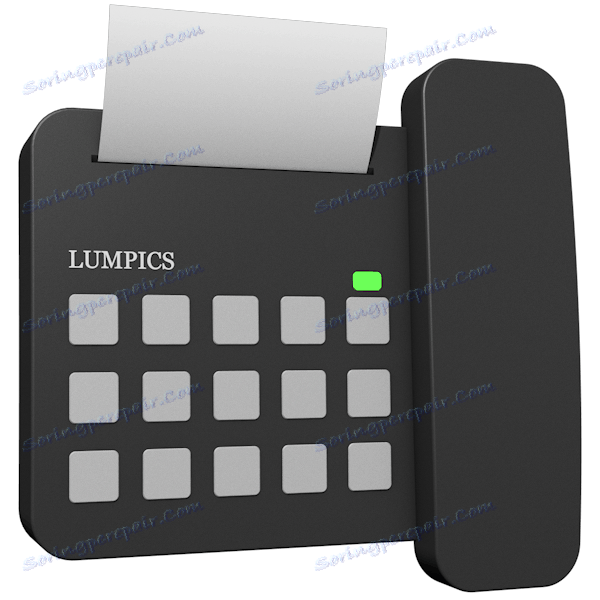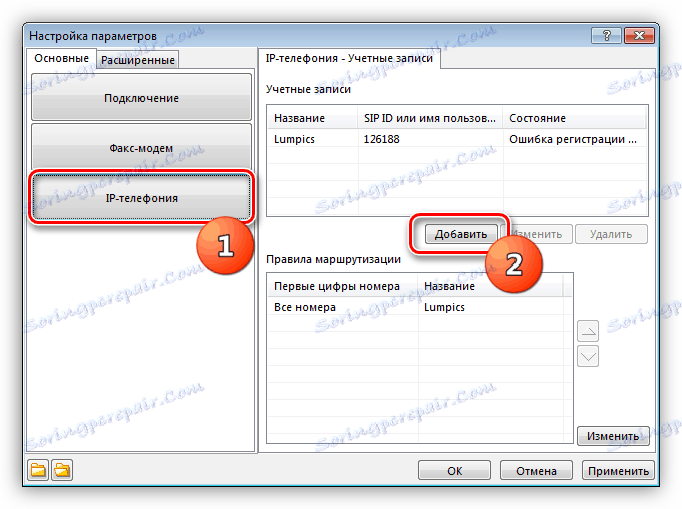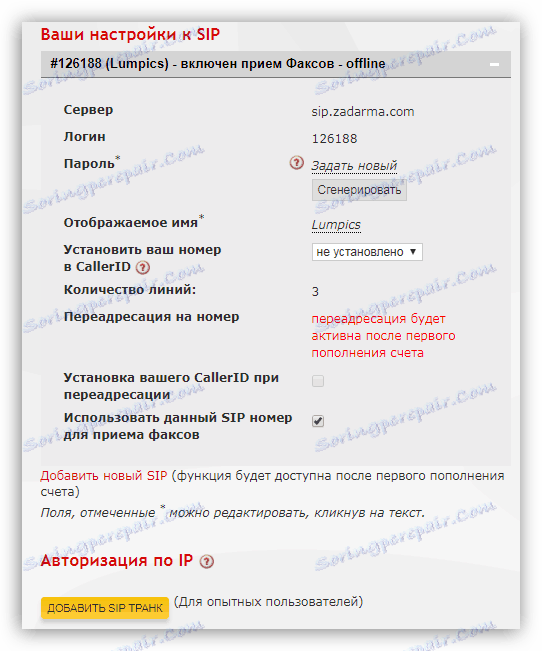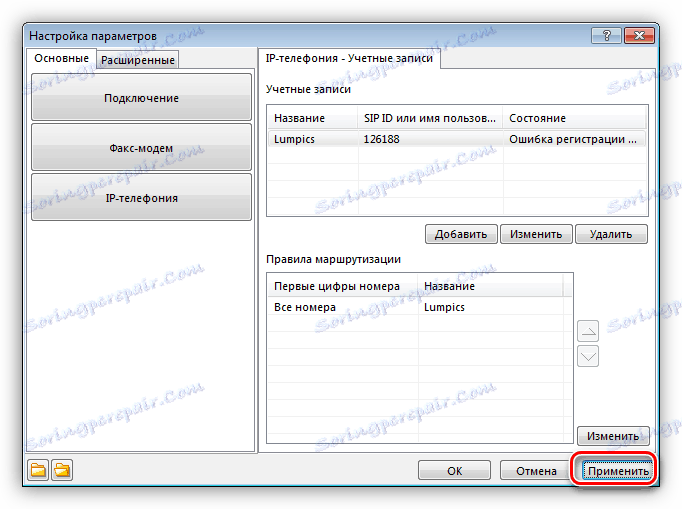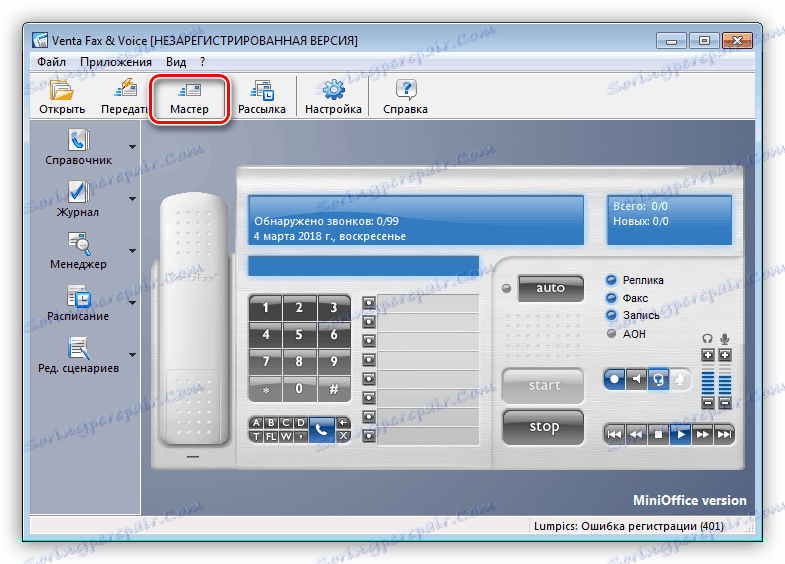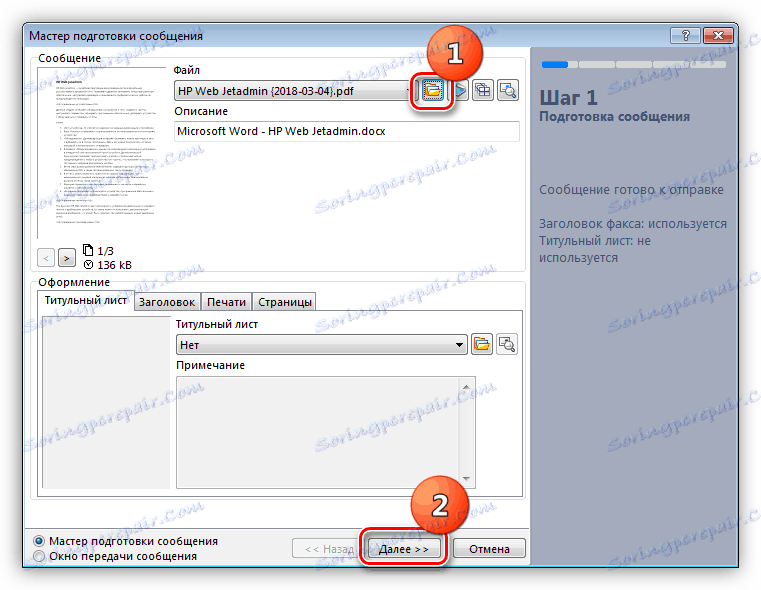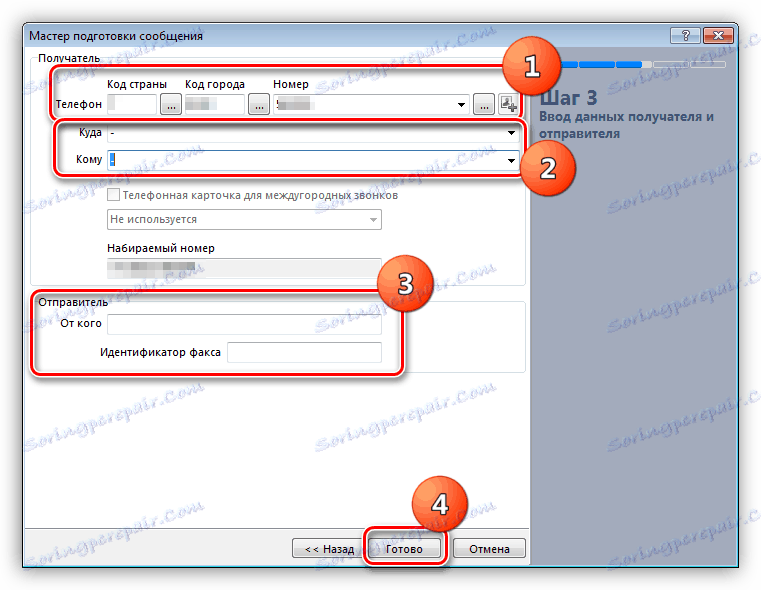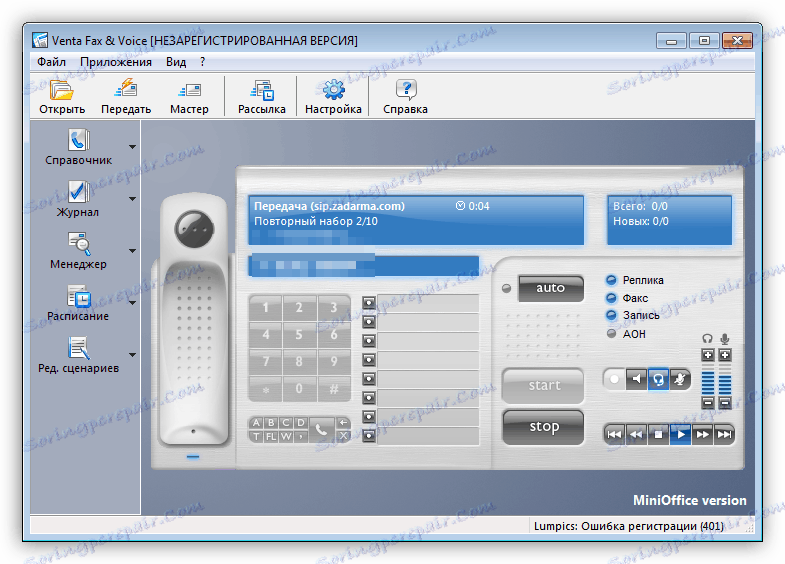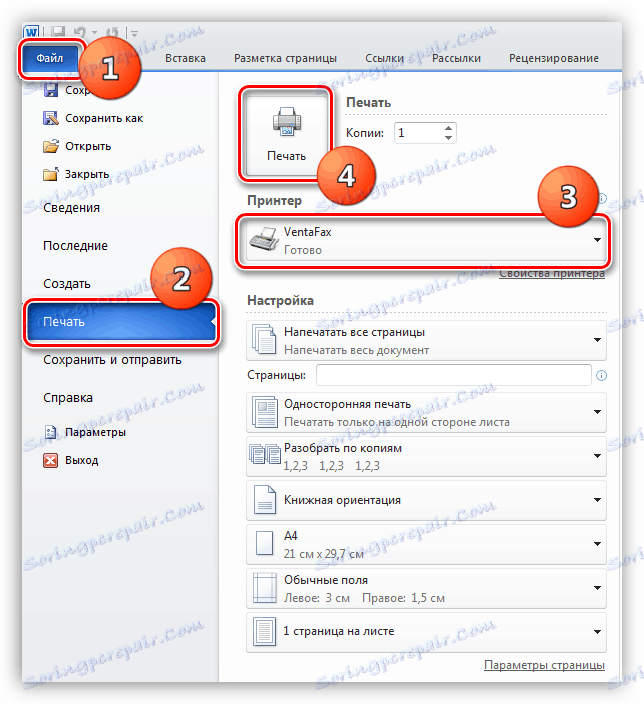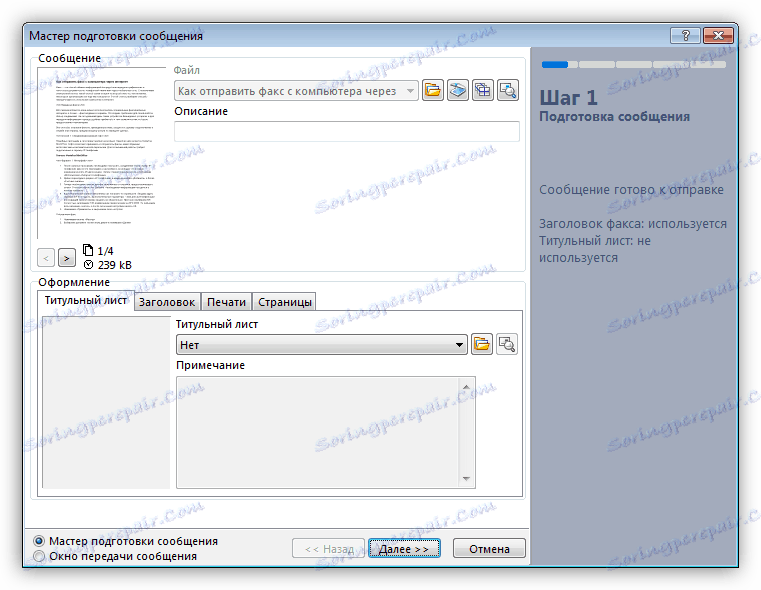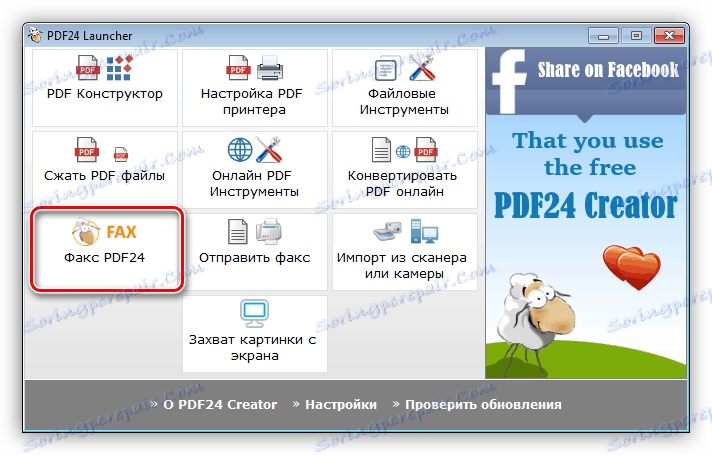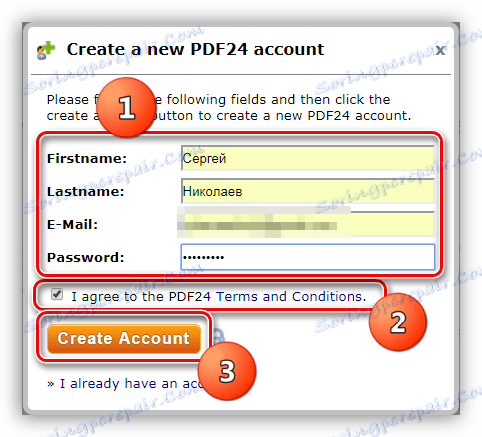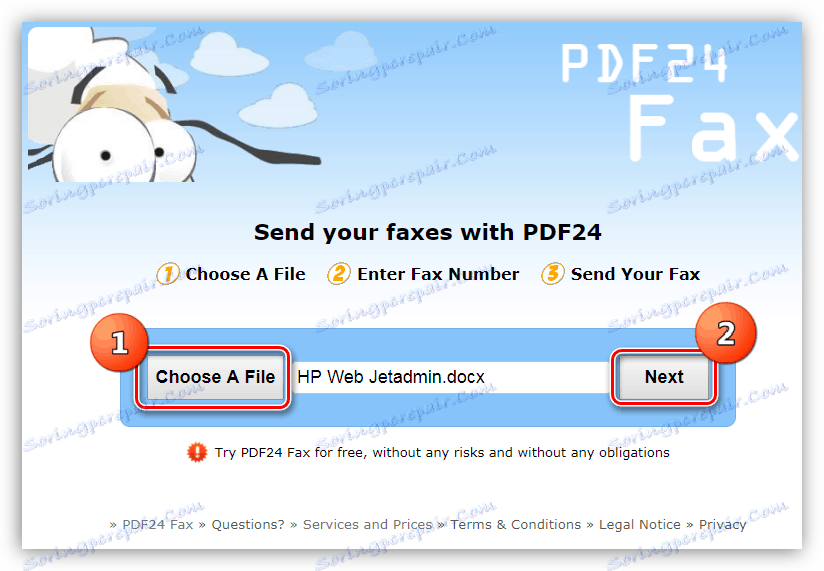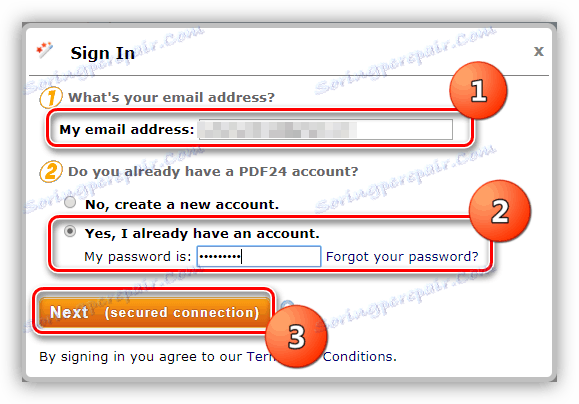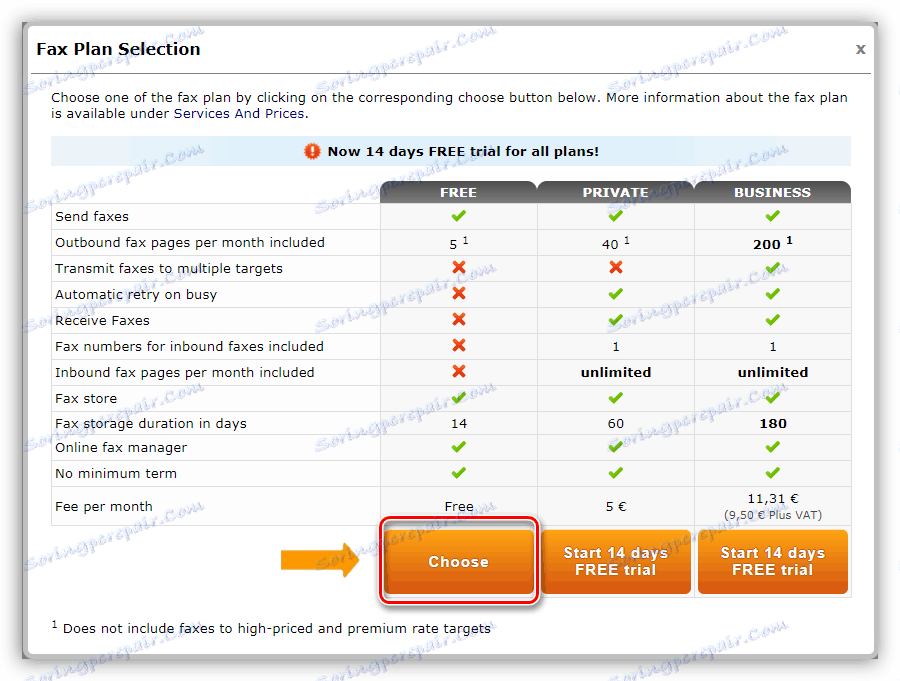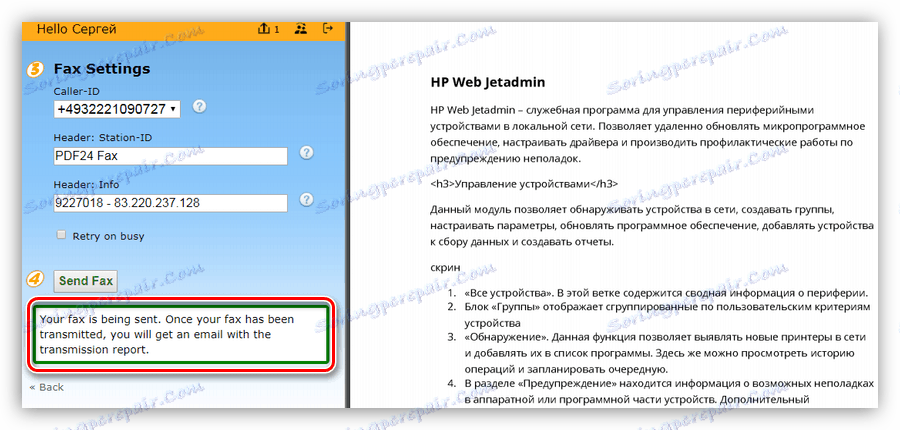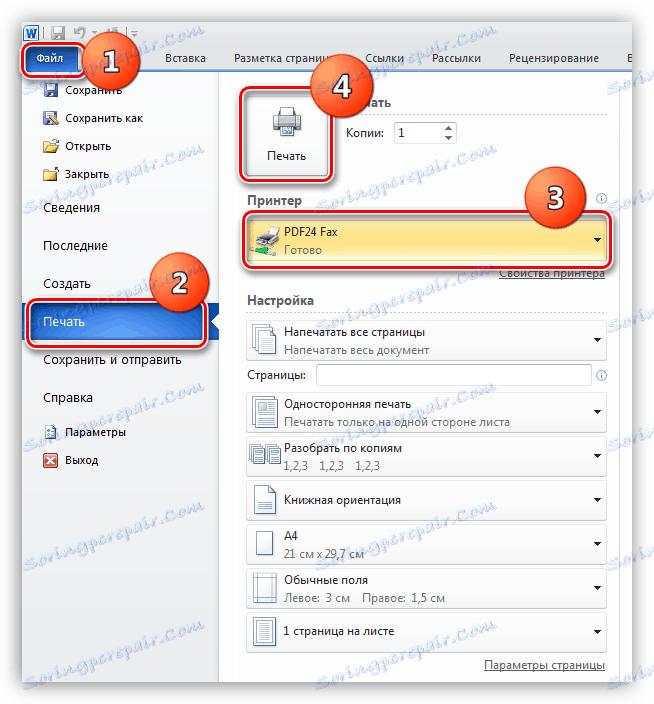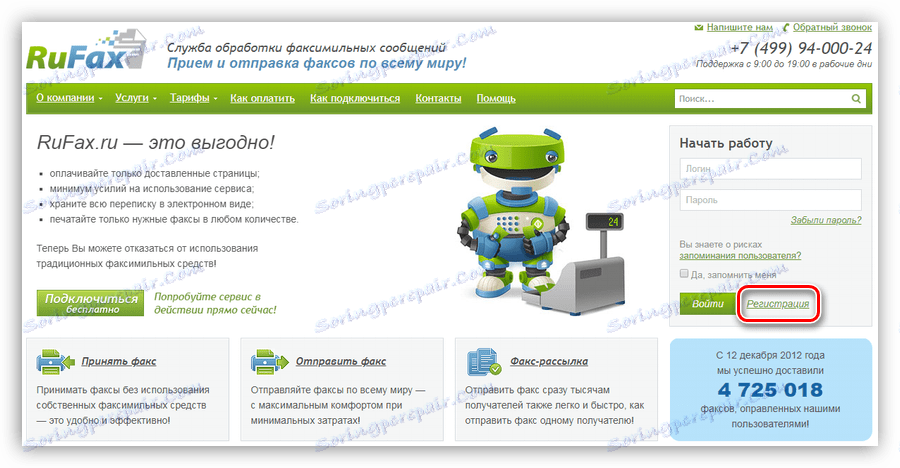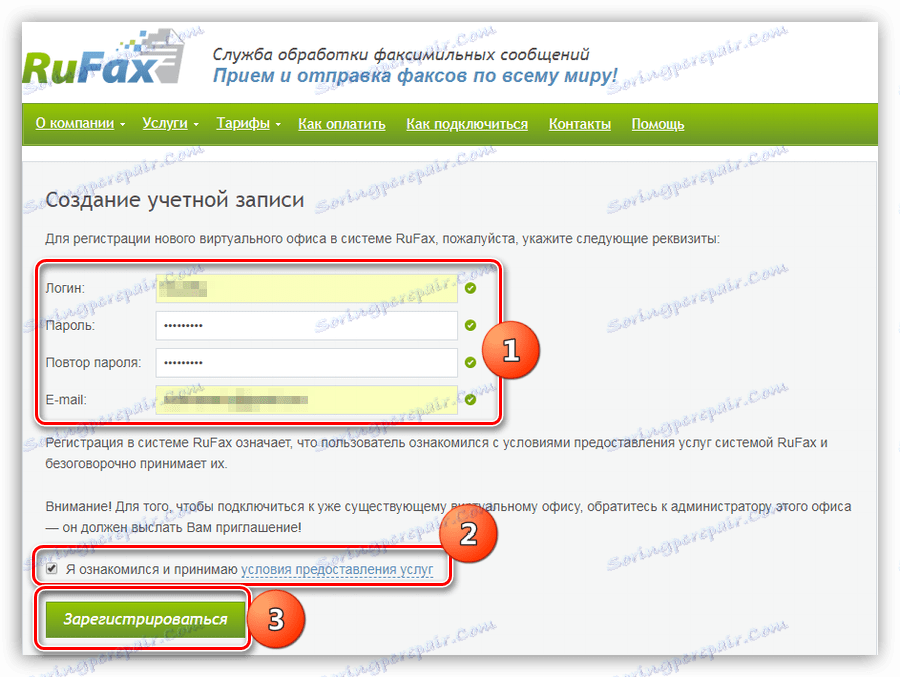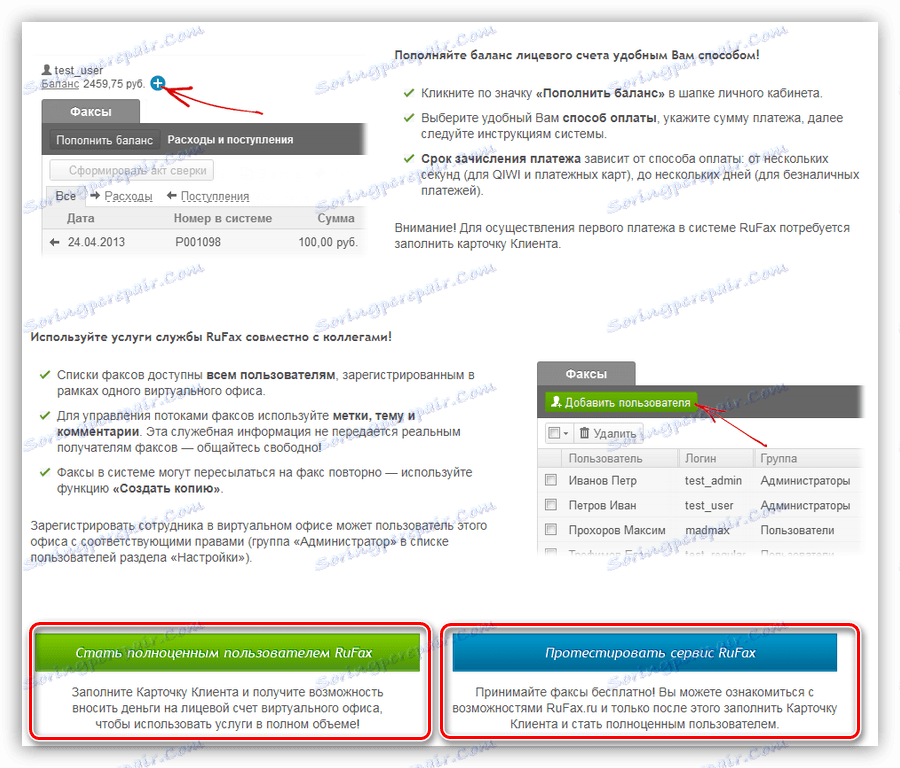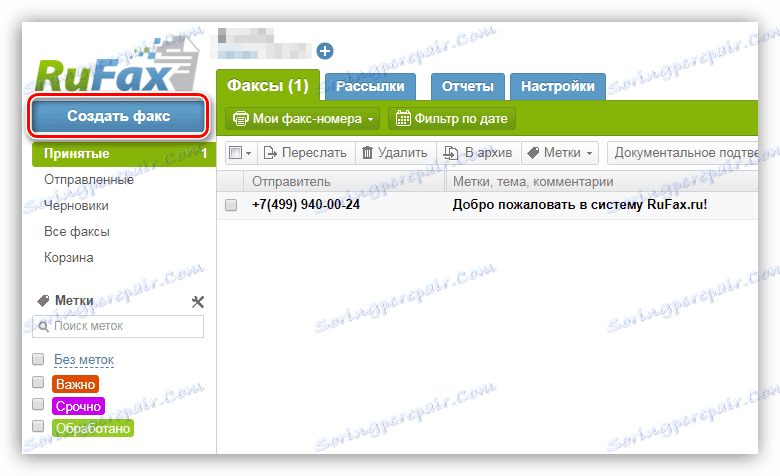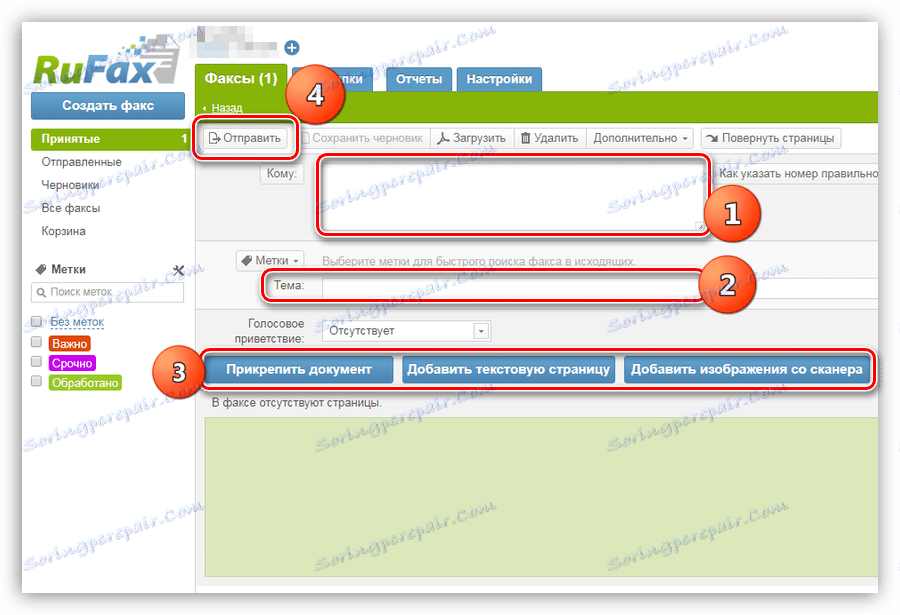Ми пошаљемо факс са рачунара преко Интернета
Факс је начин размене информација путем преноса графичких и текстуалних докумената преко телефонске линије или преко глобалне мреже. Са појављивањем е-маила, овај начин комуникације збледи у позадину, али ипак неке организације и даље користе. У овом чланку анализирамо методе преноса факсова са рачунара преко Интернета.
Садржај
Пренос факса
За пренос факса коришћене су специјалне факс апарати, а касније - факс модеми и сервери. Посљедњи су потребни диал-уп прикључци за свој рад. До сада су такви уређаји безнадежно застарјели и за пренос информација много је повољније искористити могућности које нам Интернет пружа.
Сви начини за слање факсова који су наведени у наставку своде се на једну ствар: повезивање са услугом или услугом која пружа услуге преноса података.
Метод 1: Специјализовани софтвер
На мрежи постоји више сличних програма. Један од њих је ВентаФак МиниОффице. Софтвер вам омогућава да примате и шаљете факсове, има функције телефонске секретарице и аутоматско прослеђивање. Да бисте довршили посао, потребна је веза са ИП телефонијом.
Опција 1: Интерфејс
- Након покретања програма, морате конфигурирати везу преко услуге ИП-телефоније. Да бисте то урадили, идите на подешавања и на картици "Основно" кликните на дугме "Веза" . Онда ставимо прекидач у позицију "Користи интернетску телефонију" .
![Избор режима рада преко Интернета у програму ВентаФак]()
- Затим идите у одељак "ИП-телефонија" и кликните на дугме "Додај" у оквиру "Аццоунтс" .
![Креирање новог налога у програму Вентафак]()
- Сада морате унети податке добијене од услуга које пружају услуге. У нашем случају, ово је Задарма. Нужне информације су на вашем личном рачуну.
![Потврда у личном рачуну службе Задарма]()
- Попуњавамо картицу за рачун као што је приказано на екрану. Унесите адресу сервера, СИП ИД и лозинку. Додатни параметри - име за аутентификацију и одлазни проки сервер су опциони. Изабрали смо протокол СИП, потпуно забранили Т38, пребацили кодирање на РФЦ 2833. Не заборавите да наведете назив "рачуноводство", а након завршетка подешавања кликните "ОК" .
![Попуњавање картице ВентаФак]()
- Кликните на "Аппли" и затворите прозор поставки.
![Примјена подешавања везе у ВентаФак]()
Ми шаљемо факс:
- Притисните дугме "Мастер" .
![Покретање чаробњака нове поруке у ВентаФак-у]()
- Изаберите документ на чврстом диску и кликните на "Нект".
![Избор документа који се шаље путем факса у програму ВентаФак]()
- У следећем прозору кликните на дугме "Пошаљи поруку у аутоматском режиму помоћу бирања модема . "
![Избор опције за слање факса у програму ВентаФак]()
- Затим унесите број телефона примаоца, попуните поља "Где да" и "Да" по жељи (ово је неопходно само за идентификацију поруке у посланој листи), подаци о пошиљаоцу су такође опциони. Након постављања свих параметара, кликните на "Финисх" .
![Унесите примаоца да пошаљете факс у програму ВентаФак]()
- Програм аутоматски покушава да позове и пошаље факс поруку одређеном претплатнику. Може се тражити прелиминарни споразум ако уређај "с друге стране" није подешен да аутоматски прими.
![Слање факса у програму ВентаФак]()
Опција 2: Слање из других апликација
Када је инсталиран програм, виртуелни уређај је интегрисан у систем, омогућавајући вам да пошаљете уредјај који се може уредити путем факса. Функција је доступна у било ком софтверу који подржава штампање. Узмимо пример МС Ворд .
- Отворите мени "Филе" и кликните на дугме "Принт" . У падајућој листи изаберите "ВентаФак" и поново притисните "Принт" .
![Пребаците на слање факса из МС Ворд-а користећи ВентаФак]()
- Отвара се "Чаробњак за припрему порука" . Затим извршите кораке описане у првом остварењу.
![Слање факса из МС Ворд-а користећи ВентаФак]()
Приликом рада са програмом, сви поласци се плаћају према тарифама услуге ИП-телефоније.
Метод 2: Програми за креирање и конвертовање докумената
Неки програми који вам омогућавају креирање ПДФ-докумената имају своје арсеналне алате за слање факсова. Размотримо процес примјером ПДФ24 Цреатор .
Погледајте и: Софтвер за креирање ПДФ-а
Строго речено, ова функција не дозвољава слање докумената из програмског интерфејса, али нас преусмерава на услугу у власништву програмера. До пет страница са текстом или сликама можете послати бесплатно. Неке додатне функције су доступне по плаћеним тарифама - примање факсова на наменски број, слање на више претплатника и тако даље.
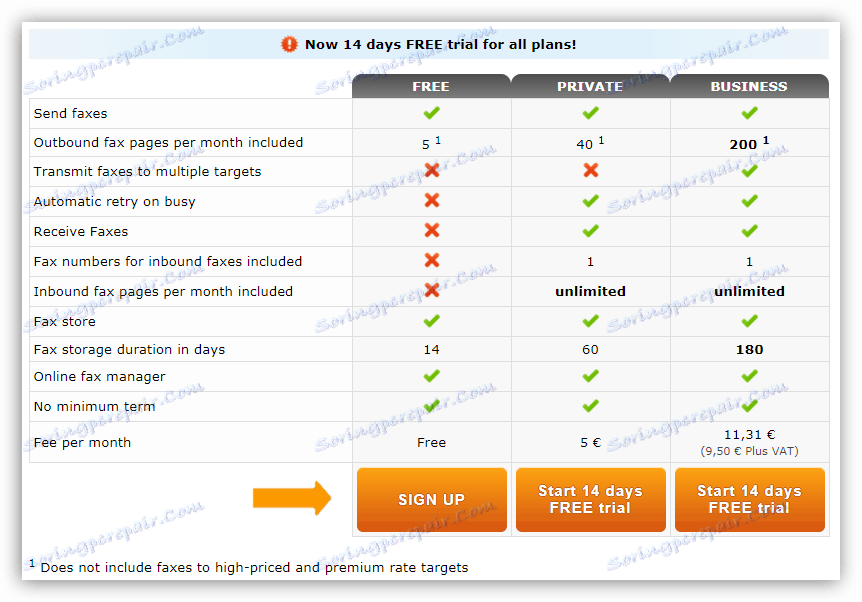
Постоје и двије опције за слање података преко ПДФ24 Цреатор - директно из интерфејса са преусмеравањем на услугу или из уређивача, на примјер, све исте МС Ворд.
Опција 1: Интерфејс
Први корак је креирање налога на сервису.
- У прозору програма кликните на "Фак ПДФ24" .
![Прелазак на услугу ПДФ24 Цреатор за креирање налога]()
- Након одласка на сајт, пронађемо дугме под називом "Региструјте се бесплатно" .
![Прелазак на унос личних података за регистрацију на услугу ПДФ24 Цреатор]()
- Уносимо личне податке, као што су е-маил адреса, име и презиме, измислите лозинку. Ставили смо проверу сагласности са правилима услуге и кликните на "Креирај налог" .
![Унесите личне податке и лозинку да бисте регистровали рачун на сервису ПДФ24 Цреатор]()
- Након извршења ових радњи, писмо ће бити послато у одређено поље за потврду регистрације.
Када се креира налог, можете почети да користите услуге.
- Покрените програм и изаберите одговарајућу функцију.
![Изаберите функцију за слање факса у ПДФ24 Цреатор]()
- Отвориће се страница званичног сајта, где ће вам бити понуђено да изаберете документ на вашем рачунару. Након избора, кликните на "Нект" .
![Избор датотеке за факс користећи ПДФ24 Цреатор]()
- Затим унесите број примаоца и поново кликните на "Нект" .
![Унесите број претплатника који шаље факс на услугу ПДФ24 Цреатор]()
- Поставили смо прекидач у позицију "Да, већ имам налог" и унесите наш налог уносом е-маил адресе и лозинке.
![Пријавите се на свој кориснички рачун ПДФ24 да бисте послали факс преко Интернета]()
- Пошто користимо бесплатан налог, ниједан податак не може бити промењен. Само кликните на "Сенд Фак" .
![Слање факса помоћу услуге ПДФ24 Цреатор]()
- Затим опет треба да изаберете бесплатне услуге.
![Избор бесплатног пакета услуга приликом слања факса коришћењем услуге ПДФ24 Цреатор]()
- Урађено, факс је "одлетио" на адресу. Детаљи се могу наћи у писму упућеном паралелно на е-маил адресу која се налази приликом регистрације.
![Резултат слања факса помоћу услуге ПДФ24 Цреатор]()
Опција 2: Слање из других апликација
- Идите у мени "Филе" и кликните на "Принт" ставку. На листи штампача налазимо "ПДФ24 Фак" и кликните на дугме за штампање.
![Пребаците на слање факса из МС Ворд-а користећи ПДФ24 Цреатор]()
- Затим се све понавља у претходном сценарију - унос броја, пријављивање у рачун и слање.
![Пошаљите документ факсу у ПДФ24 Цреатор]()
Недостатак овог метода је правац отпрема, осим у иностранству, само су Русија и Литванија доступне. Ни Украјина, ни Белорусија, нити друге земље ЗНД не могу послати факс.
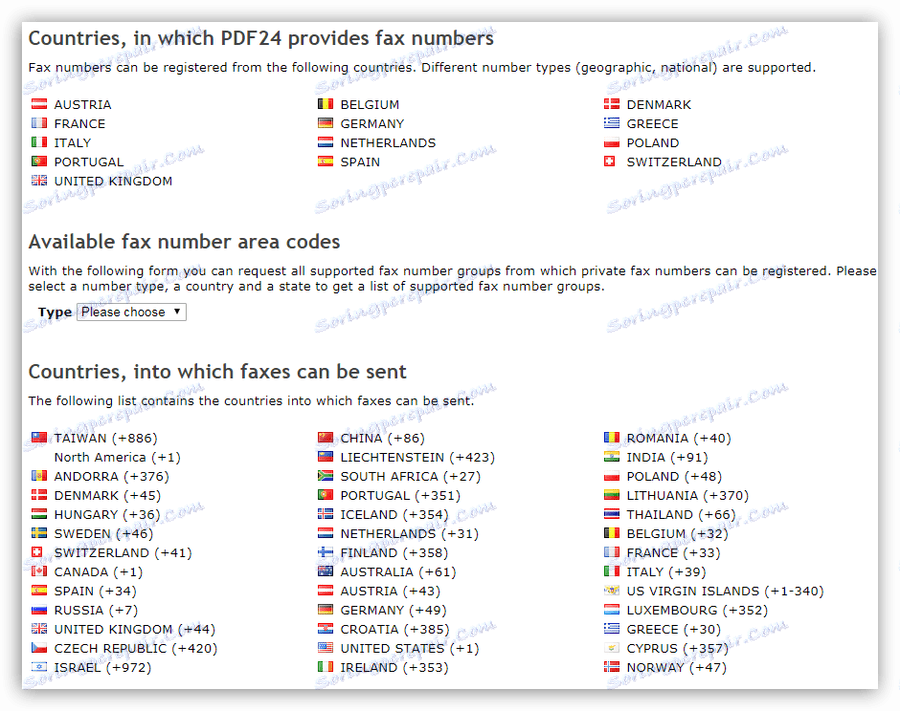
Метод 3: Интернет услуге
Многе услуге које постоје на Интернету и које су се раније позиционирале као слободне престале су да буду. Осим тога, на стране ресурсе постоји строго ограничење праваца слања факсова. Најчешће је САД и Канада. Ево мале листе:
- готфреефак.цом
- ввв2.мифак.цом
- фреепопфак.цом
- факорама.цом
Будући да је погодност таквих услуга врло контроверзна, погледаћемо у правцу руског пружаоца таквих услуга, РуФак.ру . Омогућава вам слање и примање факсова, као и слање.
- Да бисте регистровали нови налог, идите на службену веб страницу компаније и кликните на одговарајућу везу.
![Пребаците се на регистрацију новог налога у Руфак сервису]()
- Унесите информације - корисничко име, лозинку и адресу е-поште. Ставите ознаку на екрану и кликните на "Регистер" .
![Унос корисничког имена и лозинке приликом регистрације за Руфак услугу]()
- Примићете е-маил са захтевом да потврдите регистрацију. Након што кликнете на везу у поруци, страница се отвори. Овде можете тестирати његов рад или одмах попунити картицу клијента, допунити баланс и доћи до посла.
![Избор опције за рад са сервисом Руфак]()
Факс се шаље на следећи начин:
- У свом налогу кликните на дугме "Креирај факс . "
![Прелазак на креирање факса на сервису Руфак]()
- Затим унесите број примаоца, попуните поље "Субјецт" (опционо), креирајте странице ручно или приложите завршени документ. Такође је могуће додати слику из скенера. После креирања, кликните на дугме "Пошаљи" .
![Креирање и слање факса користећи Руфак услугу]()
Ова услуга вам омогућава да примате бесплатне факсове и да их складиштите у виртуалној канцеларији, а све ставке плаћате према тарифама.
Закључак
Интернет нам даје пуно могућности за размену различитих информација, а слање факсова није изузетак. Ви одлучујете - да ли да користите специјализовани софтвер или услугу, јер све опције имају право на живот, мало се разликују једна од друге. Ако се факс се константно користи, боље је преузети и конфигурирати програм. У истом случају, ако желите послати више страница, корисно је користити услугу на сајту.